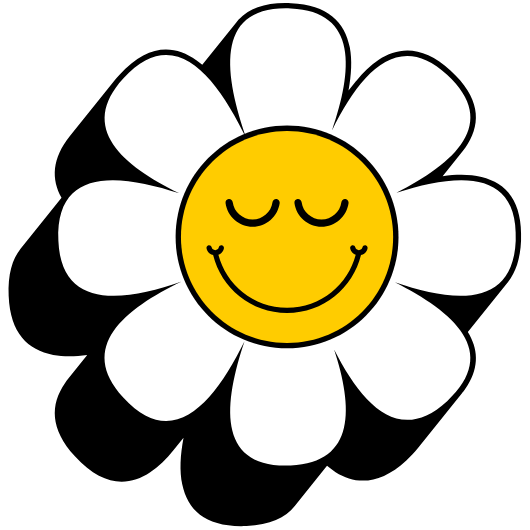아이패드 11세대로 필기나 그림 작업을 한창 하는데, 어느 순간부터 선이 끊기거나 터치가 제대로 되지 않아 당황하신 적 있으신가요? 고가의 애플펜슬이 벌써 고장 났나 싶어 가슴이 철렁 내려앉았을 겁니다. 하지만 대부분의 경우, 문제는 생각보다 간단한 곳에 있습니다. 바로 매일같이 사용하는 ‘펜촉’의 마모 때문일 가능성이 높습니다.
아이패드 11세대 애플펜슬 펜촉 핵심 가이드
- 애플펜슬 펜촉은 영구적으로 사용할 수 있는 부품이 아닌, 주기적인 확인과 교체가 필요한 ‘소모품’입니다.
- 마모된 펜촉을 계속 사용하면 필기감이 나빠질 뿐만 아니라, 심한 경우 아이패드 디스플레이에 흠집을 낼 수도 있습니다.
- 펜촉 마모 상태는 눈과 손의 감각으로 쉽게 확인할 수 있으며, 교체 방법 또한 누구나 1분 안에 할 수 있을 정도로 간단합니다.
혹시 내 애플펜슬도 교체 시기? 펜촉 마모 신호 알아보기
애플펜슬을 사용하다 보면 자연스럽게 펜촉이 닳게 됩니다. 특히 필압을 강하게 주어 필기하거나 종이 질감 보호필름을 사용하는 경우 마모 속도는 더욱 빨라집니다. 펜촉 마모를 의심해 볼 수 있는 몇 가지 신호는 다음과 같습니다.
- 필기감의 변화: 처음과 달리 펜촉이 디스플레이에 닿는 느낌이 거칠고 긁히는 소리가 난다면 마모가 진행되었다는 신호입니다.
- 인식 오류: 선이 중간중간 끊기거나, 원하는 위치에 정확하게 그려지지 않고, 특히 프로크리에이트(Procreate)나 굿노트(GoodNotes) 같은 앱에서 필압이나 기울기 인식이 제대로 되지 않는 현상이 발생합니다.
- 외관상의 변화: 새 펜촉은 끝이 둥글고 매끈하지만, 마모된 펜촉은 끝이 뭉툭해지거나 닳아서 내부의 금속 심이 보일 수 있습니다. 이런 상태로 계속 사용하면 아이패드 액정을 손상시킬 수 있으므로 즉시 교체가 필요합니다.
초보자도 쉽게 따라 하는 펜촉 마모 확인 및 교체 방법
애플펜슬 펜촉의 상태를 확인하고 교체하는 것은 매우 간단합니다. 입문자나 초보자도 설명서 없이 쉽게 할 수 있습니다.
펜촉 마모 상태 확인하기
기존 펜촉을 맨눈으로 잘 살펴보세요. 끝부분이 닳아 평평해졌거나, 심한 경우 미세한 구멍 안으로 금속 부품이 보인다면 교체 시기입니다. 손끝으로 펜촉을 만져보았을 때, 새것의 매끄러운 느낌 없이 거칠게 느껴진다면 역시 마모를 의심할 수 있습니다. 기존 펜촉과 새 펜촉을 나란히 놓고 비교하면 마모 정도를 더 확실하게 파악할 수 있습니다.
펜촉 1분 만에 교체하기
- 기존 펜촉을 잡고 시계 반대 방향으로 돌려서 빼냅니다.
- 새로운 정품 펜촉을 꺼내 애플펜슬 끝에 맞춥니다.
- 시계 방향으로 돌려 더 이상 돌아가지 않을 때까지 부드럽게 조여주면 교체는 끝납니다.
정품 애플펜슬 펜촉은 보통 4개입 한 세트로 판매되며, 온라인 애플 스토어나 공인 리셀러 매장에서 구매할 수 있습니다. 가격이 저렴한 가품이나 ‘짭플펜슬’ 펜촉도 있지만, 인식 오류를 일으키거나 디스플레이를 손상시킬 위험이 있으므로 가급적 정품 액세서리 사용을 추천합니다.
아이패드 11세대와 최고의 조합을 찾아라! 애플펜슬 모델별 비교
아이패드 11세대는 아직 공식 출시되지 않았지만, 이전 세대인 아이패드 10세대가 A14 Bionic 칩을 탑재한 것을 고려하면, 아이패드 11세대는 A16 Bionic 또는 그 이상의 칩을 탑재하여 더욱 향상된 성능을 보여줄 것으로 기대됩니다. 이러한 스펙에 걸맞은 애플펜슬을 선택하는 것이 중요합니다. 현재 판매 중인 애플펜슬은 총 네 가지 모델이며, 각각의 기능과 호환 모델이 다릅니다.
| 모델명 | 주요 기능 | 충전 및 페어링 | 호환되는 주요 아이패드 모델 |
|---|---|---|---|
| 애플펜슬 프로 (Apple Pencil Pro) | 스퀴즈 제스처, 배럴 롤, 햅틱 피드백, 호버, 나의 찾기 | 자석 부착 및 무선 충전 | 아이패드 프로 M4, 아이패드 에어 M2 모델 |
| 애플펜슬 2세대 (Apple Pencil 2nd Gen) | 더블 탭, 호버(일부 모델), 높은 정밀도 | 자석 부착 및 무선 충전 | 아이패드 프로 (3세대 이상), 아이패드 에어 (4세대 이상), 아이패드 미니 (6세대) |
| 애플펜슬 USB-C (Apple Pencil USB-C) | 호버(일부 모델), 기본 필기 및 드로잉 기능 | USB-C 케이블 연결 | USB-C 포트가 있는 대부분의 아이패드 모델 |
| 애플펜슬 1세대 (Apple Pencil 1st Gen) | 필압 감지, 기본 필기 및 드로잉 기능 | 라이트닝 포트 직접 연결 | 아이패드 10세대, 아이패드 미니 5세대 등 |
대학생의 필기 용도나 입문자의 드로잉 용도로는 애플펜슬 USB-C 모델도 훌륭한 가성비 선택지가 될 수 있습니다. 하지만 그림, 디자인 등 전문적인 작업을 위해서는 필압 감지가 지원되는 1세대, 2세대 또는 프로 모델을 추천합니다. 특히 애플펜슬 프로의 스퀴즈 제스처나 햅틱 피드백 기능은 작업의 효율을 극대화해 줍니다.
소중한 내 애플펜슬, 펜촉 수명을 늘리는 꿀팁
애플펜슬 펜촉은 소모품이지만, 몇 가지 습관으로 교체 주기를 늦출 수 있습니다. 이는 장기적으로 액세서리 구매 비용을 절약하는 방법이기도 합니다.
보호필름 신중하게 선택하기
종이 질감 보호필름은 실제 종이에 쓰는 듯한 필기감을 제공하지만, 마찰력이 높아 펜촉 마모를 가속하는 주된 원인이 됩니다. 필기감을 중요시한다면 어쩔 수 없지만, 펜촉 수명을 우선한다면 일반적인 강화유리나 저마찰 필름을 사용하는 것이 좋습니다. 아이패드 디스플레이는 라미네이팅 처리가 되어 있어 화면과 유리 사이의 간격이 거의 없으므로, 어떤 필름을 사용하더라도 훌륭한 사용 경험을 제공합니다.
적절한 필압 유지와 보관
너무 강한 힘으로 눌러 쓰는 습관은 펜촉 마모를 앞당깁니다. 애플펜슬은 약한 필압으로도 충분히 섬세한 표현이 가능하니, 의식적으로 힘을 빼고 부드럽게 사용하는 연습을 하는 것이 좋습니다. 또한, 사용하지 않을 때는 애플펜슬을 케이스에 보관하거나 아이패드 측면에 부착(2세대, 프로 모델)하여 펜촉이 바닥에 떨어져 손상되는 것을 방지해야 합니다. 블루투스 연결을 해제하지 않고 분실했을 경우, 애플펜슬 프로는 ‘나의 찾기’ 기능을 통해 위치를 추적할 수 있어 분실 위험을 줄일 수 있습니다.
정기적인 청소
펜촉과 디스플레이 표면의 미세 먼지는 필기 시 마찰력을 높여 마모를 유발할 수 있습니다. 부드러운 천으로 펜촉과 아이패드 화면을 가볍게 닦아주는 것만으로도 펜촉의 수명을 연장하는 데 도움이 됩니다.
만약 펜촉을 교체했는데도 문제가 해결되지 않는다면, 애플펜슬의 배터리나 페어링 상태를 확인하거나, 심각한 오류의 경우 애플 공인 서비스 제공업체(AS)를 통해 수리 및 보증 서비스를 문의하는 것이 좋습니다.